Comment supprimer le filigrane CapCut dans la fin de la vidéo ou le modèle
Miscellanea / / July 23, 2022
CapCut est l'application de montage vidéo par défaut pour la plate-forme de partage de vidéos courtes la plus populaire, TikTok. CapCut n'est pas seulement bon lorsqu'il est utilisé avec TikTok, mais il possède des fonctionnalités pratiques pour l'édition de vos vidéos préférées.
Mais, comme toutes les applications de montage vidéo de nos jours, CapCut a également introduit le filigrane CapCut à la fin de la vidéo. Bien que peu de gens aiment cela, la plupart des gens trouvent cela ennuyeux. Ce guide vous aidera à supprimer ce filigrane de votre vidéo. Veuillez suivre attentivement toutes les étapes et obtenir une vidéo Cap Cut sans filigrane.
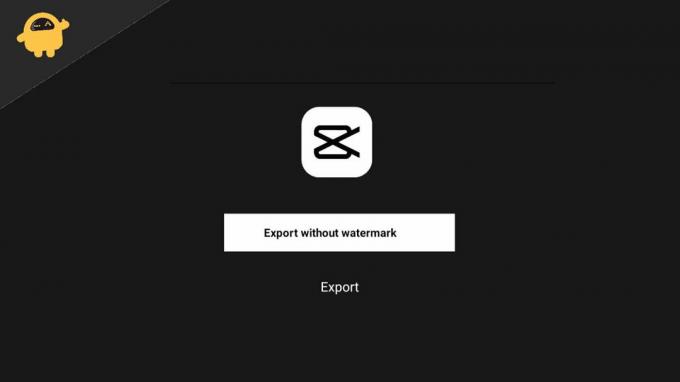
Contenu des pages
-
Comment supprimer le filigrane CapCut dans la fin de la vidéo ou le modèle
-
Comment supprimer le filigrane à la fin de la vidéo
- Étape 1: Ajoutez votre projet
- Étape 2: Trouvez le clip de fin avec l'icône CapCut
- Étape 3: Supprimez ce clip de filigrane séparé
- Étape 4: Exportez votre projet
-
Comment supprimer le filigrane CapCut du modèle
- Étape 1: Chargez votre modèle
- Étape 2: Modifier votre modèle
- Étape 3: Exporter sans filigrane
-
Comment supprimer le filigrane à la fin de la vidéo
- Conclusion
Comment supprimer le filigrane CapCut dans la fin de la vidéo ou le modèle
Avant d'aller plus loin avec la suppression de votre filigrane, vous devez d'abord savoir quel type de filigrane y a-t-il dans le CapCut Le Cap Cut a deux types de filigrane, l'un est le filigrane de fin et l'autre est le modèle filigrane. Nous supprimerons les deux types de filigrane étape par étape.
Comment supprimer le filigrane à la fin de la vidéo
Étape 1: Ajoutez votre projet
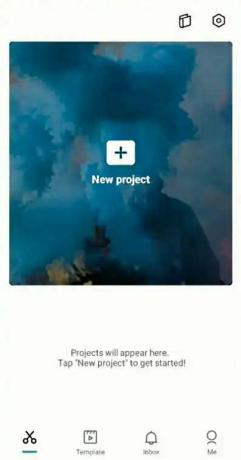
La première chose que vous devez faire est d'ajouter votre projet à la vidéo que vous vouliez éditer. lancez l'application CapCut sur votre mobile, appuyez sur Nouveau projet et sélectionnez la vidéo que vous souhaitez modifier.
Annonces
Étape 2: Trouvez le clip de fin avec l'icône CapCut
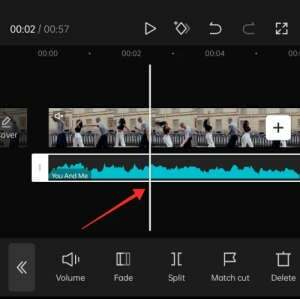
Maintenant, dans la vidéo, faites-la glisser vers le côté le plus à droite jusqu'à ce que vous voyiez un clip séparé avec le logo CapCut, qui a été automatiquement ajouté à votre projet.
Étape 3: Supprimez ce clip de filigrane séparé
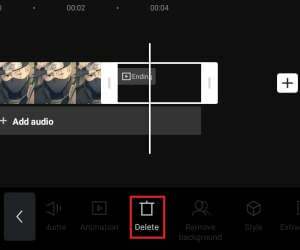
Maintenant que vous avez trouvé le clip en filigrane qui a été automatiquement ajouté à votre clip. Sélectionnez ce clip et un menu contextuel apparaîtra à partir du bas. Appuyez sur l'icône de suppression pour supprimer ce clip de filigrane.
Annonces
Étape 4: Exportez votre projet
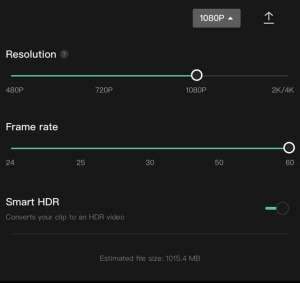
Maintenant, dans le coin supérieur droit, il y a une icône d'exportation, appuyez sur cette icône et exportez votre clip dans la qualité et le fps souhaités. Votre vidéo n'aura pas ce filigrane ennuyeux à la fin.
Comment supprimer le filigrane CapCut du modèle
Étape 1: Chargez votre modèle
La première étape consiste à charger votre modèle. Maintenant, vous n'avez plus besoin d'ajouter votre vidéo au projet, recherchez simplement le bouton de modèle et appuyez sur ce bouton pour modifier votre modèle. Vous pouvez parcourir le modèle à partir de la liste des modèles disponibles dans le CapCut
Annonces
Étape 2: Modifier votre modèle
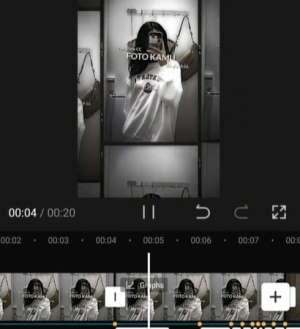
Maintenant que vous avez ajouté le modèle à votre projet, vous devez maintenant le modifier comme vous le souhaitez. Vous pouvez ajouter vos médias à partir de votre album ou vous pouvez ajouter de la musique et d'autres choses. Vous pouvez ajouter des effets et tout ce qui est disponible dans l'application pour l'édition du modèle.
Étape 3: Exporter sans filigrane
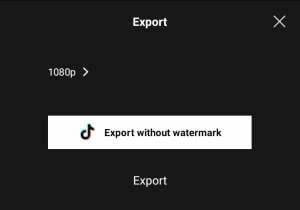
Maintenant que vous avez modifié votre modèle comme vous le souhaitiez. Vous trouverez un bouton d'exportation dans le coin supérieur droit de l'écran. Appuyez sur le bouton d'exportation, maintenant le CapCut vous demandera d'exporter votre modèle avec le filigrane ou sans le filigrane.
Choisissez sans l'option de filigrane parmi les deux et exportez votre modèle. Maintenant, cela supprimera le filigrane de votre vidéo et du modèle.
Publicité
CapCut est une application de montage vidéo entièrement gratuite, comme d'autres homologues, CapCut ne vous oblige pas à payer cet argent supplémentaire pour supprimer leur filigrane ennuyeux. Tout le monde veut que sa vidéo soit complètement propre et sans tracas et le CapCut vous offre cette option.
Cependant, l'application ajoute automatiquement un filigrane à la vidéo d'exportation, mais elle vous offre également la possibilité de le supprimer avec un paywall si vous ne le souhaitez pas sur votre vidéo.
Conclusion
Récemment, de nombreuses applications de montage vidéo sont apparues aussi bonnes que Cap Cut, voyant la popularité des courtes vidéos et l'utilisation d'effets dans les vidéos. CapCut s'est maintenu au-dessus des autres, mais dans le besoin de partager votre vidéo telle quelle et complètement propre, il devait apprendre à supprimer les filigranes de vos vidéos préférées.


![Comment installer Stock ROM sur Tecno Spark 2 [Firmware Flash File / Unbrick]](/f/251255c21d57bff45fbf173a62206242.jpg?width=288&height=384)
![Liste des meilleures ROM personnalisées pour ZTE nubia Z18 mini [Mise à jour]](/f/abe7698b57e33485b0a8e7bd47f33787.jpg?width=288&height=384)